طريقة تعتيم الشاشة لمشاهدة أوضح لمقطع الفيديو
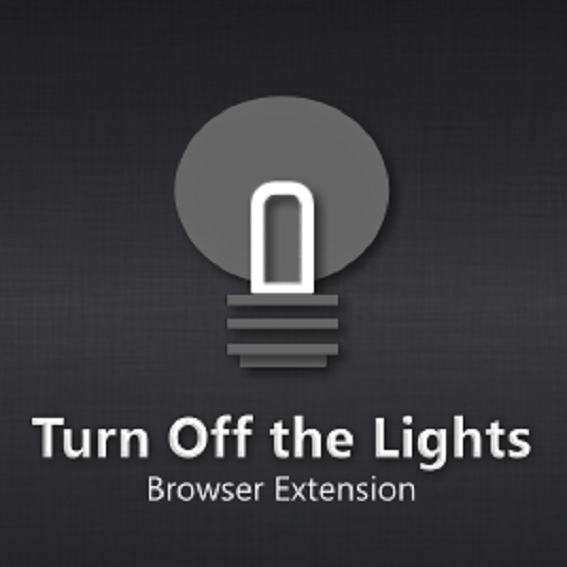
طريقة تعتيم الشاشة لمشاهدة أوضح لمقطع الفيديو
تعد مشاهدة مقاطع الفيديو ممتعة للغاية ، ولكن في بعض الأحيان يمكنك استخدام خيار توسيع الفيديو لملء الشاشة للابتعاد عن الإعلانات الجانبية التي تدمر متعة المشاهدة ، وأحيانًا لا تتوفر ميزة ملء الشاشة. أنا أتابع شيئًا آخر ولا أرغب في استخدام هذه الميزة ، ولحل هذه المشكلة أضفت إمكانية تعتيم الشاشة باستثناء مقاطع الفيديو للحصول على عرض وعرض أوضح يمكنك الحصول على هذه الميزة في متصفح Chrome. إلى أضف (إطفاء الأنوار) واحصل على هذه الميزة ، اتبع الخطوات الواردة في المقالة معًا.
خطوات لتمكين تعتيم الشاشة للحصول على فيديو أوضح:
أولاً ، قم بتنزيل وتثبيت الوظيفة الإضافية (إطفاء الأنوار) لمتصفح Chrome Net من الرابط أدناه.
ثم انقر فوق الزر (Add to Chrome) وقم بتثبيت الأداة من زر (Add).
بعد تثبيت الامتداد في متصفح Chrome ، انتقل إلى YouTube وحدد مقطع فيديو لمشاهدته.
هنا ، ابحث عن رمز الأدوات وانقر فوقه على الجانب الأيمن من شريط العنوان.
– يؤدي النقر على أيقونة الأداء إلى تعتيم الشاشة ، باستثناء مقاطع الفيديو ، مما يجعل رؤيتك أوضح وأسهل في الرؤية دون تشتيت الإعلانات على باقي الشاشة.



